优阅达 | Tableau微课堂(20):其它分组方式
其他分组方式
使用计算分组
可视分组有一个缺点是分组都是静态的。我们在这里要做的是创建一个计算来定义一个标记集合,然后像这个可视分组一样使用该计算。
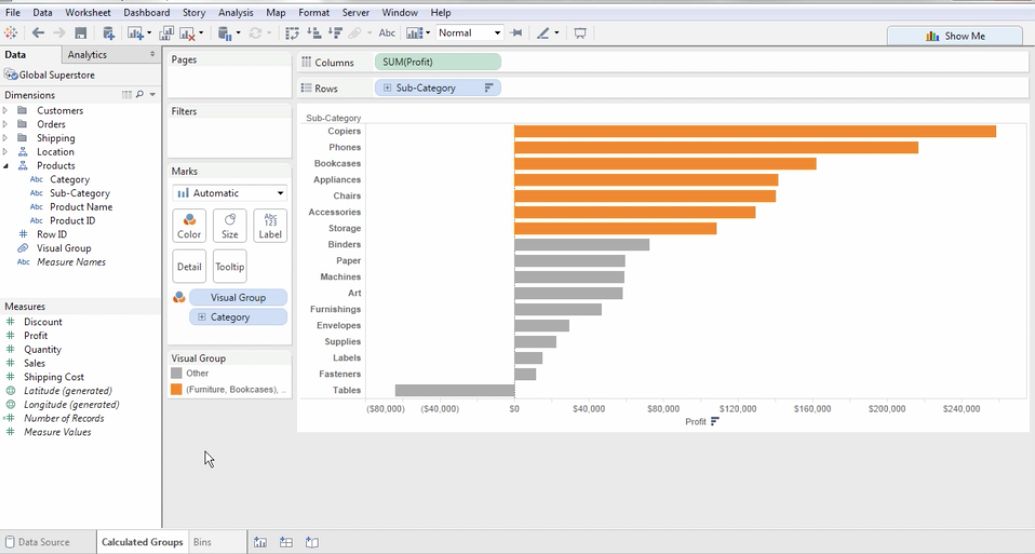
例如,我们想要将利润超过$ 100,000的子类别归为一组,当年已经有一个这种类型的可视分组,不过是静态的。而数据在不断刷新,所以这个组已经不是最新的。
现在,我们要创建一个计算。在数据窗口中,右键单击并选择“创建计算字段”。
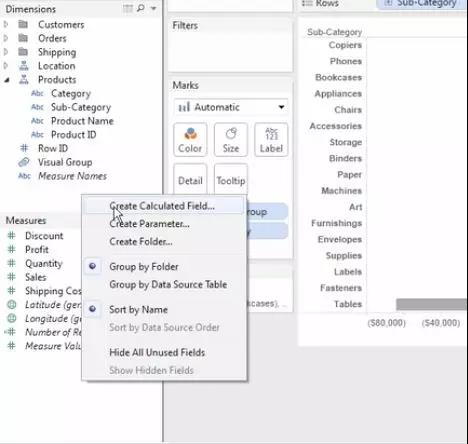
我们将其命名为“高利润子类别”,然后输入公式:IF SUM([Profit])> 100000 THEN“true”ELSE“false”END

这只是创建一个输出位 true/false 的布尔,其中 true 表示大于100,000的利润总和。
现在,如果我们将该字段置于颜色上,就会出现和以前不同的情况。

随着数据不断更新,任何总计利润低于10万美元的子类别将标记适当颜色。

我们刚才创建的示例是随数据更新而动态变化的,但计算本身是静态的。参数可用于设置计算的交互性。
我们将添加一个域值参数,以确定归入高利润子类别组的分界值。首先,在数据窗口中右键单击,并选择创建参数。
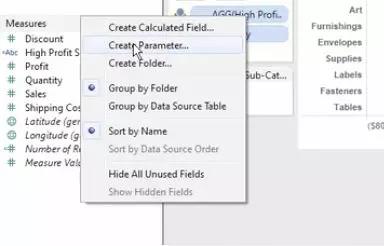
我们将数据类型保留为浮点值,并对可允许值选择所有,将当前值设置为100,000。

单击确定,然后右键单击该参数并选择显示参数控件。
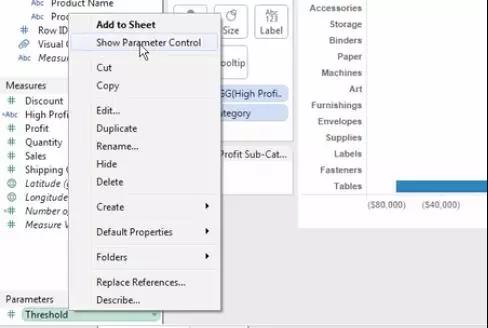
接下来,我们需要创建计算字段。 否则,这个参数未连接到任何项目,更改值也不会产生影响。
我们将在数据窗口中右键单击并选择“创建计算字段”,将其命名为参数高利润,公式则使用我们创建的变体:IF SUM([Profit])> [Threshold] THEN“True”ELSE“False”END(在这里,而不是输入10万,而是插入我们的参数)。

现在,如果我们给这个字段加入颜色,则不仅该组会随着数据刷新而不断更新,最终用户也可以修改用于控制归入改组的分界值的参数。


使用数据桶分组
有时一个分析中需要将度量分组到数据桶中。
一个经典示例就是年龄组。一个人的年龄可能划入某个范围内的任何位置,但我们经常会看到一些调查问卷中,询问我们的年龄为是否在18-25岁,55岁或以上等。
这样,可以非常轻松的创建数据桶。在这里,我们将为我们的销售额度量创建桶。
在数据窗口中右键单击该字段,并依次选择创建-数据桶,

这里,我们可以单击加载以查看该字段的值范围,

Tableau 会自动提示数据桶的默认大小,但该值可轻松编辑。
假设大小值为1500,点击确定时,可以看到我们创建了一个新维度,因为我们设置的是根据维度将度量细分到不同类别,而这正是我们希望数据桶完成的操作。


现在我们可以使用这一新字段,将数据桶字段拖至列,并将销售额字段放到行(请注意:数据桶标签指示了该数据桶包含内容大小的下限值)。

本节 Tableau 微课堂到此结束,感谢你的耐心阅读。





 400 998 0226
400 998 0226